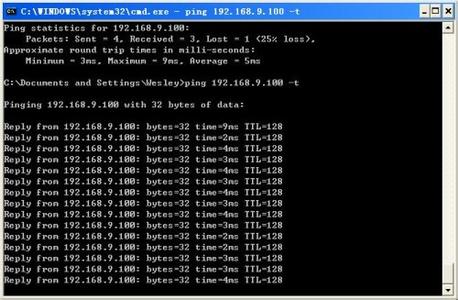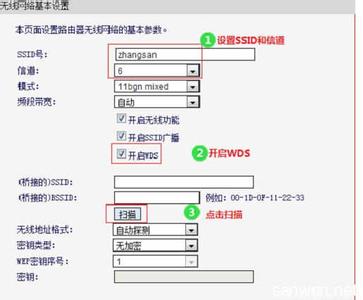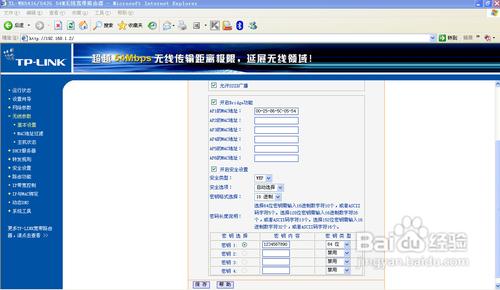路由器无线桥接(WDS)功能可以将无线网络通过无线进行扩展,只需简单设置即可实现无线扩展、漫游的需求。那么两个路由器具体应该怎么桥接呢?下面是小编给大家整理的一些有关无线路由器设置桥接的方法,希望对大家有帮助!
无线路由器设置桥接的方法
01修改管理地址。登录路由器管理界面,点击 基本设置 >> LAN设置,修改LAN口IP地址(如主路由器的IP地址是192.168.1.1,则副路由器修改为192.168.1.2),点击 设置。
02修改无线设置及开启WDS。使用修改后的地址重新登录到副路由器的管理界面,点击 无线设置 >> 无线网络设置 >> WDS设置,WDS选择 启用, 点击 扫描,如下图所示:
注意:如果主、副路由都是双频路由器,5GHz和2.4GHz不能同时设置WDS桥接,只能选择其中一个频段进行桥接。5GHz和2.4GHz的桥接设置方法是一样的。
03选择主路由器信号。在扫描页面中找到主路由器的无线SSID,并点击 连接。注意:如果扫描不到主路由器的信号,请确认主路由开启无线功能,并尝试减小主、副路由器之间的距离。
04输入密码。在 密钥 位置输入主路由器的无线密码,输入完成后点击 设置。系统提示重启时,暂不重启。注意:部分企业无线路由器在设置桥接时,无法自动匹配信道,需要手动选择与主路由器相同的信道。
05设置副路由器的无线参数。点击 无线设置 >> 无线网络设置 >> 基本设置,设置与前端主路由器相同的SSID,并在安全选项中选择与主路由器相同的加密方式及密码,点击 设置。如下图所示:注意:副路由器的SSID、无线密码可与主路由器不同,如果需要实现漫游,则必须与主路由器相同。
06关闭DHCP服务器。点击基本设置 >> LAN设置 >> DHCP服务,DHCP服务选择 禁用,点击 设置。如下图所示:
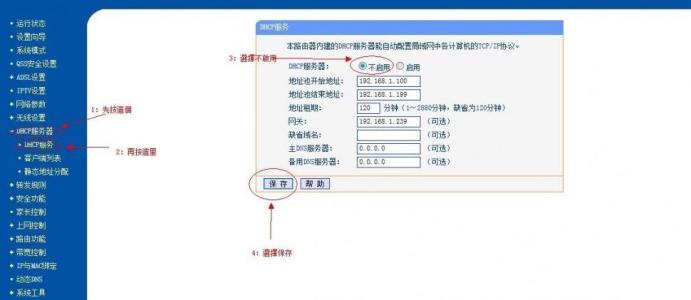
07保存配置并重启路由器。在副路由器管理界面左上角点击 保存配置。保存设置后,点击 系统工具 >> 设备管理 >> 重启路由器, 点击 重启路由器。如下图所示:
至此无线桥接(WDS)设置完成,无线终端连接zhangsan,有线电脑连接主、副路由器的LAN口即可上网。终端移动过程中,可以实现主、副路由器间的无线漫游。注意:无线桥接(WDS)设置完成后,副路由器只需通电即可,无需其他设置。
 爱华网
爱华网